
以下是在 Win11 系统中调整鼠标指针速度的几种方法:
常规设置
右键点击任务栏空白处,选择 “任务栏设置”。
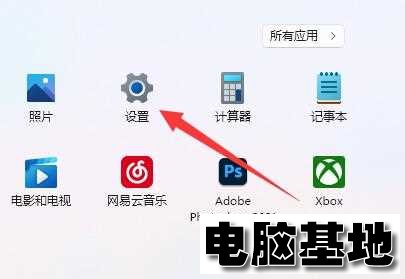
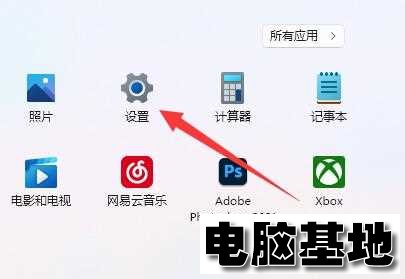
进入左侧栏的 “蓝牙和其他设备” 设置。
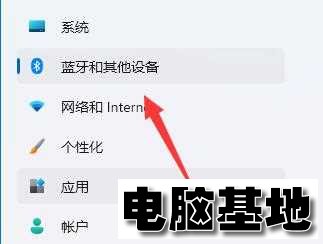
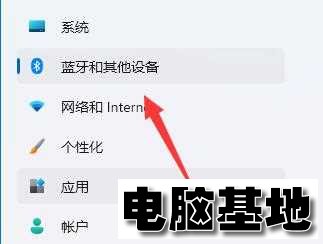
点开其中的 “鼠标” 选项。
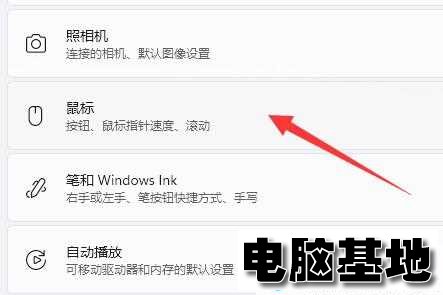
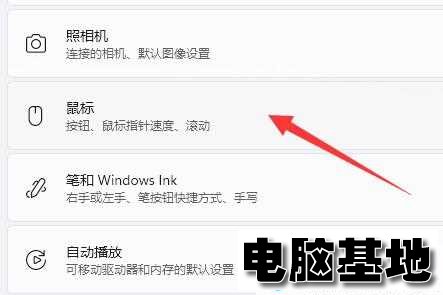
拖动 “鼠标指针速度” 滑块即可调整鼠标速度,向左是变慢,向右是变快。
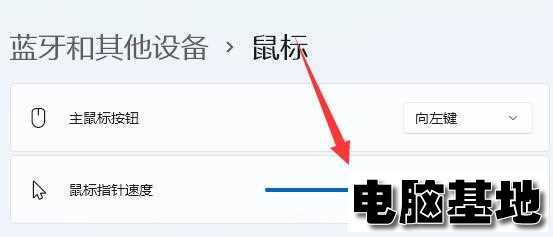
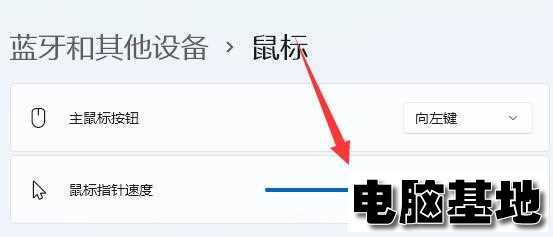
通过开始菜单设置
按 Win 键或点击任务栏上的开始图标,找到并点击 “设置”。
在设置窗口中,点击左侧的 “辅助功能”,然后点击右侧的 “鼠标指针和触控”。
点击 “相关设置” 下的 “鼠标”,在 “鼠标指针速度” 处拉动滑块调节速度。
通过 “此电脑” 设置
打开电脑桌面上的 “此电脑”,点击窗口上方的 “打开设置”。
进入设置窗口后,找到并点击 “设备”。
进入设备窗口后,点击左侧的 “鼠标”,找到并点击 “其他鼠标选项”。
进入鼠标属性窗口后,点击窗口上端的 “指针选项”,在该页面可对鼠标指针的移动速度进行调整。
本文由电脑基地(www.diannaojidi.com)收集整理分享,转载请注明出处!电脑基地官网
郑重声明:本文版权归原作者所有,转载文章仅为传播更多信息之目的,如作者信息标记有误,请第一时间联系我们修改或删除,谢谢!